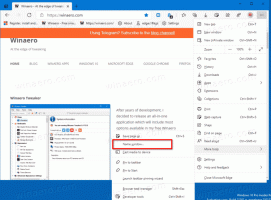Windows 10'da Akıcı Tasarım Görsel Efektlerini Devre Dışı Bırakın
Windows 10 Fall Creators Update ile Microsoft, kullanıcı arayüzü tasarımının geleceği için vizyonunu tanıttı. Şirket, Başlat menüsü, Hesap Makinesi, Haritalar, Mağaza ve Groove Müzik dahil olmak üzere kendi birinci taraf uygulamalarına giderek daha fazla Akıcı Tasarım öğesi eklemeye başladı. Bu yenilenmiş uygulama görünümünden memnun değilseniz, onu nasıl elde edebileceğiniz aşağıda açıklanmıştır.
Fluent Design, daha önce "Project NEON" kod adıyla bilinen Windows 10'un yaklaşan kullanıcı arayüzüdür. Harika animasyonlarla birlikte sadelik ve tutarlılığa odaklanan yeni bir tasarım dilidir. Ayrıca Evrensel uygulama çerçevesine ve kontrollerine Windows 7'nin Aero Glass benzeri efektlerini ekler.
Microsoft Fluent Design System'in temel özellikleri aşağıdaki gibidir.
Malzeme: Çevremizdeki şeylerin yapıldığı malzemelerin "duyusal ve canlandırıcı" hissini taklit eden grafiksel bir çözüm.
Hareket: Bir uygulama menüsü açma veya kullanıcının dikkatini ekranda görünen kontrollere ve açılır menülere çekme gibi yeni UI öğeleriyle nasıl etkileşime girileceği konusunda fikir veren bir dizi animasyon.
Işık: Kullanıcının dikkatini çekmek için önemli düğmelerin ve özelliklerin yumuşak vurguları.
Derinlik: Uygulama tarafından sunulan bir sonraki veri düzeyini veya katmanını açma izlenimi veren geçiş animasyonları.
Aşağıdaki örnek gösterir Ayarlarda Akıcı Tasarım öğeleri.
Diğer bir örnek ise modern Dosya Gezgini uygulaması.
Daha fazla örnek Groove Müzik ve Windows Mağazası.
Bu efektler, Windows 10'daki saydamlık ve bulanıklık efektlerine dayanır. Bunları devre dışı bırakırsanız, Akıcı Tasarım'ı etkin bir şekilde devre dışı bırakırsınız.
Windows 10'da Akıcı Tasarım Görsel Efektlerini Devre Dışı Bırakmak İçin, aşağıdakileri yapın.
- Aç Ayarlar uygulaması.
- Kişiselleştirme -> Renkler'e gidin.
- Sağ tarafta, Şeffaflık efektleri seçeneğini kapatın.
Bu, Fluent tasarım bitlerini anında devre dışı bırakacaktır.
Alternatif olarak, aynısını yapmak için klasik Sistem Özellikleri uygulamasını da kullanabilirsiniz. Bu yöntemi gözden geçirelim.
Gelişmiş Sistem Özelliklerinde Akıcı Tasarım Görsel Efektlerini Devre Dışı Bırakın
- basmak Kazanç + r klavyedeki kısayol tuşları. Ekranda Çalıştır iletişim kutusu görünecektir. Metin kutusuna şunu yazın ve Enter'a basın:
SistemÖzellikleriGelişmiş
- Gelişmiş Sistem Özellikleri açılacaktır. basın Ayarlar düğmesindeki Verim bölümündeki ileri sekme.
- Aşağıdaki iletişim kutusu açılacaktır:
En iyi görünüm için ayarlayın - Bu, mevcut tüm görsel efektleri etkinleştirecektir.
En iyi performans için ayarla - Tüm görsel efektler devre dışı bırakılacak.
Gelenek - Bu, görsel efektleri manuel olarak etkinleştirmenize veya devre dışı bırakmanıza olanak tanır. Aşağıdaki listedeki onay kutularını değiştirdiğinizde, bu seçenek varsayılan olarak seçili olacaktır. -
Windows 10'da Akıcı Tasarımı devre dışı bırakmak için, işaretle En iyi performans için ayarla seçenek. Görsel efektleri etkinleştiren tüm seçeneklerden onay işaretini kaldıracaktır. Animasyonlarla ilgili olmadıkları için aşağıdaki seçenekleri etkin tutun:
- Simgeler yerine küçük resimleri göster
- Yarı saydam seçim dikdörtgenini göster
- Sürüklerken pencere içeriğini göster
- Ekran yazı tiplerinin pürüzsüz kenarları
- Masaüstünün simge etiketleri için alt gölgeleri kullanın
- basmak Kazanç + r klavyedeki kısayol tuşları. Ekranda Çalıştır iletişim kutusu görünecektir. Metin kutusuna şunu yazın ve Enter'a basın:
Artık Fluent Design öğeleri, diğer gereksiz görsel efektlerle birlikte devre dışı bırakılacak. İşletim sisteminin kullanıcı arayüzü daha duyarlı olacaktır.